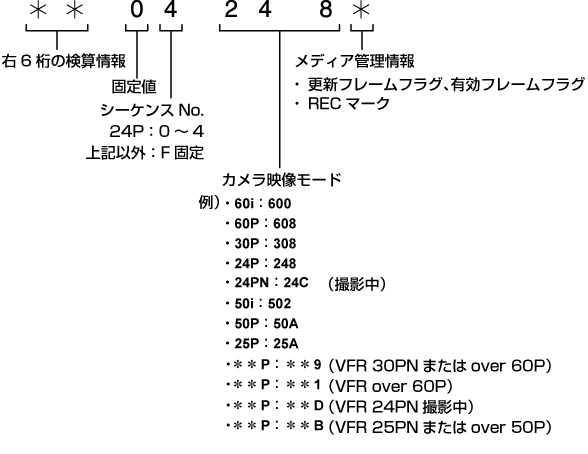ユーザーズビットのメモリー機能について
ユーザーズビットの設定内容は、自動的に記録され、電源を切っても保持されます。
取扱説明書 AJ-PX800G
ユーザーズビットを設定することにより、16進数8桁までのメモ(日付、時刻)などの情報を記録できます。
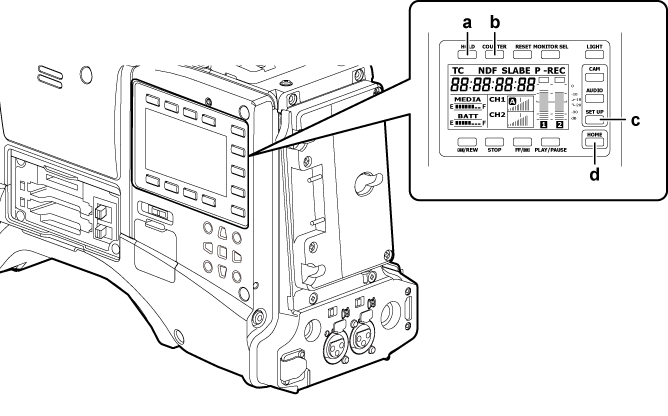
〈HOLD〉ボタン
〈COUNTER〉ボタン
〈SETUP〉ボタン
〈HOME〉ボタン
〈SETUP〉ボタンを押し、SmartUIの[SET01:TC/UB]画面を表示する。
〈COUNTER〉ボタンを押し、カウンター表示を[UB]に設定する。
〈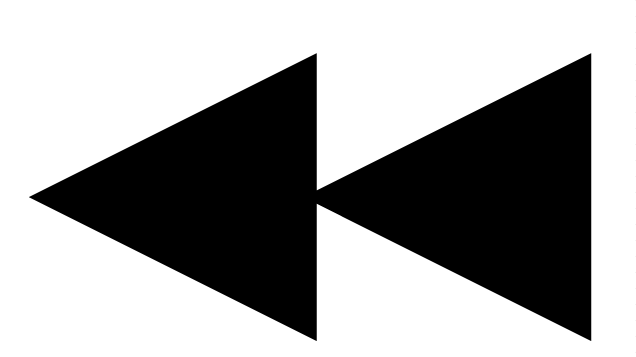 /REW〉ボタンを押し、[UBG]を[SET]に設定する。
/REW〉ボタンを押し、[UBG]を[SET]に設定する。
ユーザーズビットを設定する。
次の画面表示に対応した上部または下部のボタンを押します。
[→]:設定を行う桁が右に移ります。
[+]:設定を行う桁が左に移ります。
[−]:設定を行う桁の数値を1ずつ大きくします。
[RST]:設定を行う桁の数値を1ずつ小さくします。
〈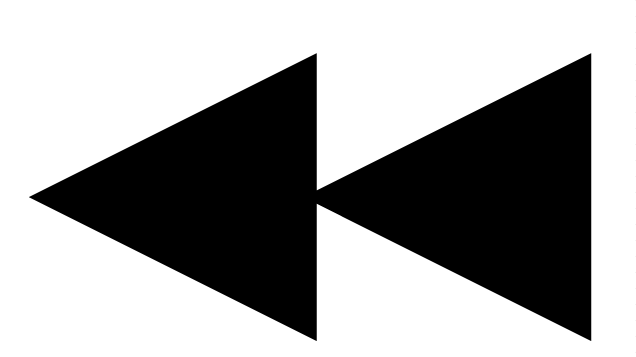 /REW〉ボタンを押し、ユーザーズビットの設定値を確定して、ユーザーズビット設定画面を終了する。
/REW〉ボタンを押し、ユーザーズビットの設定値を確定して、ユーザーズビット設定画面を終了する。
メインメニュー→[RECORDING SETUP]→[UBG MODE]で[USER]を選択する。
ユーザーズビットの設定内容は、自動的に記録され、電源を切っても保持されます。
メインメニュー→[SYSTEM MODE]で設定されたフレームレートに従って撮影・記録される映像情報のフレームレート値をユーザーズビットに記録しておき、編集機器(パーソナルコンピューター編集ソフト)で利用できます。
VITC UBには常にこの情報が記録されます。
また、メインメニュー→[RECORDING SETUP]→[UBG MODE]で[FRAME RATE]を選択すると、ユーザーズビット(LTC UB)にも記録されます。ネイティブで記録されたクリップの再生では、記録されたユーザーズビットを再生して得たフレームレート情報と同じ値をHD SDI出力信号や、〈TC IN/OUT〉端子から出力されるTCのユーザーズビットとしても出力します。
フレームレート、および映像のプルダウンと、タイムコード・ユーザーズビットの関係は次のようになっています。